縦型カレンダー&簡単メモ
どうも、おにくちゃんです。
今回ご紹介する『縦型カレンダー&簡単メモ』は、メモを記録できる縦型カレンダーアプリです。カレンダーや予定の内容を一覧で見ることができます。予定だけでなく、持っていく物や買わなければならない物など、簡単なメモも記録できますよ!
※この記事に掲載されているアプリは記事を書いた時点での価格・情報となります。場合によっては価格が変動・ストアから削除されている可能性がありますのでApp Store、Google playでお確かめください。
![]()
アプリ概要
『縦型カレンダー&簡単メモ』は縦型カレンダーアプリです。
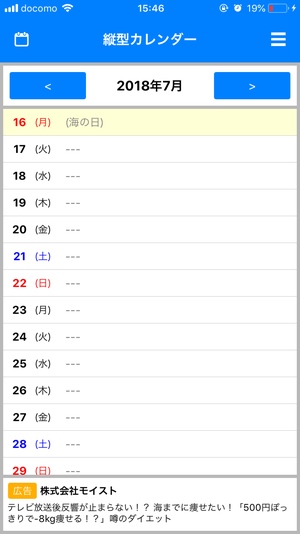
縦型のカレンダーに予定を入れたり、メモを書きこんで日常生活に役立てることができます。日付が縦方向に一覧として表示されるので、全ての予定やメモを一度に目を通すことができますよ!
使い方
使い方は簡単です。
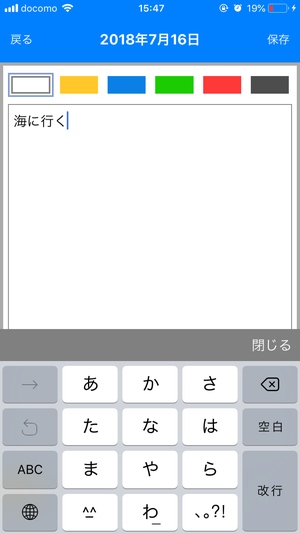
予定やメモを書き込みたい日付をタップし、編集画面で予定などを書き込みます。この時、付箋の色を5色の中から選択することもでき、仕事や趣味など、ジャンル別で分けたい時などに役立ちます。
あとは、別の日の予定も書き込んでいきましょう。
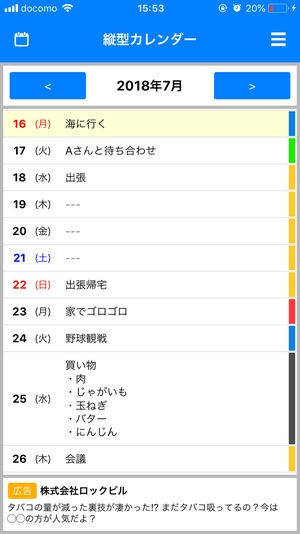
”○日~○日まで同じ予定が入る”場合などは、予定やメモを書かずに、付箋だけ設定しておくと良いです。付箋は画面端にちょっとだけ表示されるので、予定やメモの邪魔になることもありません。
基本的な使い方は以上です。これ以外にも、様々な機能や表示方法を変えて使うことができますよ!
メモ表示形式
メモ表示の形式を変えることもできます。
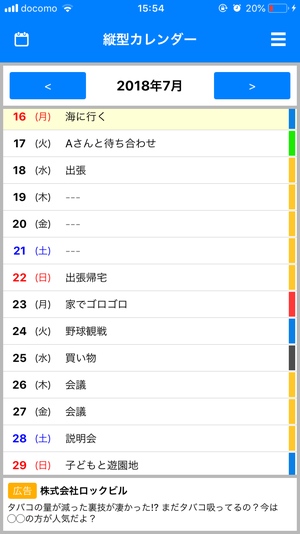
△簡易表示
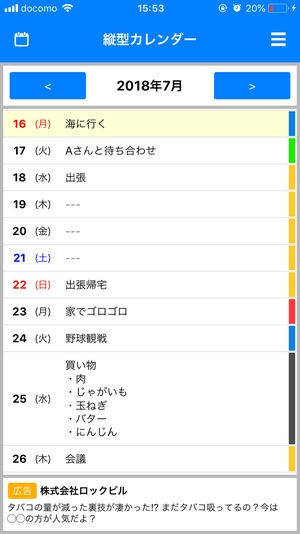
△全文表示
メモの表示形式を「簡易表示」と「全文表示」のどちらかに切り替えることができます。「簡易表示」は、どんなにメモを書き込んでも一行で表示されます。「全文表示」は、長いメモでも改行しているメモでも全文を表示してくれます。
全文表示にしておけば、買い物リストや忘れ物リストを作っても全文を見ることができます。簡易表示はスッキリとしていて、より多くの予定を見ることができますね!
カラー設定
上部バーのカラーを設定することもできます。
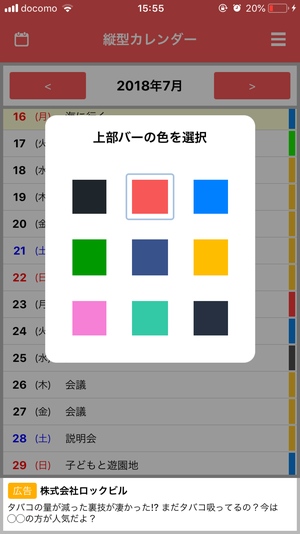
上部バーのカラーを9種類の色の中から選択することができます。ここらへんは人それぞれの好みですね!
カレンダー切り替え
カレンダーを切り替えることもできます。
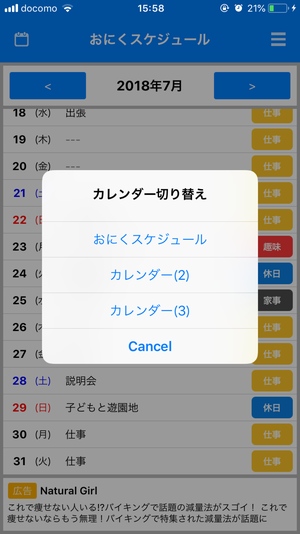
カレンダーは3つ分使うことができ、好きなように切り替えて使うことができます。趣味用、仕事用、家族用など、用途に分けて切り替えて使うと、カレンダーが見やすくなるでしょう。
カレンダー名変更
カレンダー名を変更することもできます。
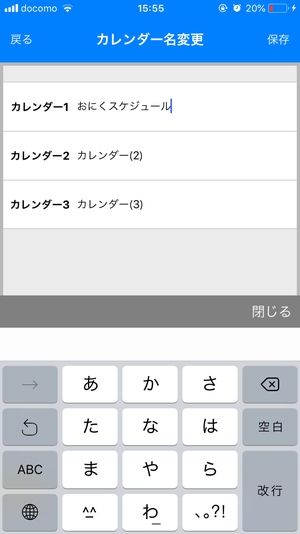
3つのカレンダーに、それぞれ名前を付けることができます。どんな内容のカレンダーか明記しておくと、わかりやすいですね!
付箋タイプ
付箋タイプを選ぶこともできます。
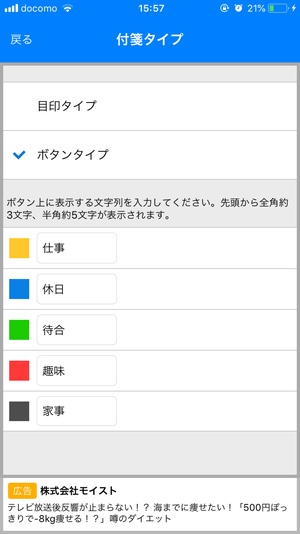
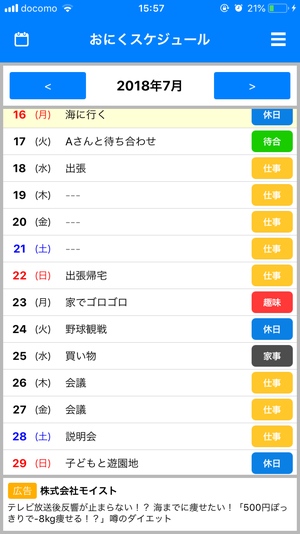
付箋タイプを「目印タイプ」と「ボタンタイプ」から選ぶことができます。「目印タイプ」はメモの横に色がつくタイプで、「ボタンタイプ」は色の中に文字を表示させることができます。どんな内容の予定・メモなのか、ジャンル別で分けることができますね!
全画面モード
カレンダーを全画面で表示させることも可能です。
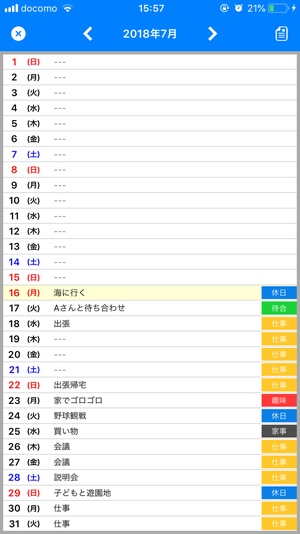
全画面モードに切り替えると、月の初めから終わりまで一画面で予定を確認することができます。このモードにしている最中は、メモの編集ができなかったり、メモの表示は簡易表示となります。この状態でスクリーンショットを撮れば、1枚の写真で予定を全て伝えることもできますね!
まとめ
シンプルで見やすい縦型カレンダーアプリでした。機能はシンプルめでわかりやすく、直感的に使うことができます。画面のレイアウトや配色も綺麗なので、予定の確認もしやすいです。予定を入れるだけでなく、忘れ物リストや買い物リストとして使えるのも便利ですね!
![]()




